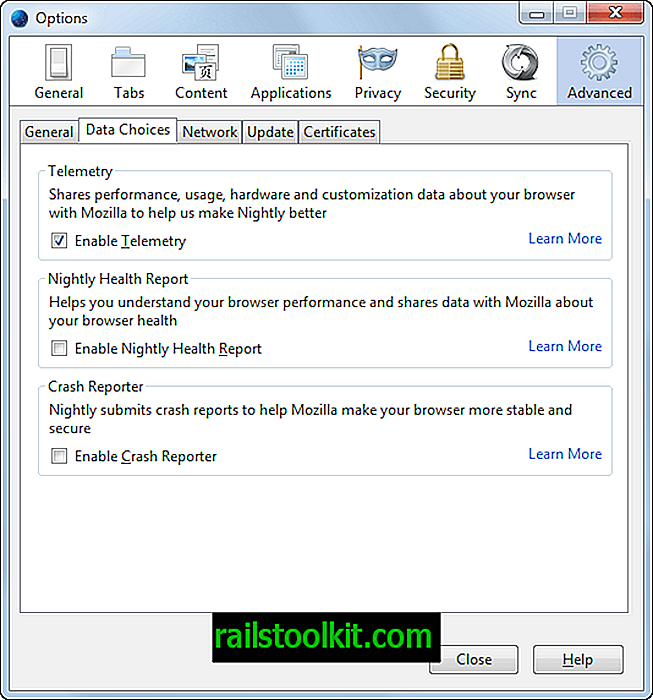VidCutter er et program for kryssplattformer for Windows-, Mac- og Linux-enheter som kommer med verktøy for å kutte video- og lydfiler.
Programmet er ikke en fullstendig blåst videoredigerer, men fokuserer utelukkende på å kutte mediefiler. Selv om det gjør det mindre attraktivt for brukere som også trenger andre videoredigeringsverktøy, er det ideelt for brukere som vil kutte en video- eller lydfil raskt og uten å måtte lese gjennom hundre sider med dokumentasjon før de selv kan komme i gang.
Programmet er tilgjengelig for alle støttede operativsystemer. Binære versjoner leveres for Windows og Mac-systemer; Linux-brukere får instruksjoner om hvordan du installerer applikasjonen på Linux-enheter, og hvis Linux-versjonen støtter flatpacks, er en slik versjon også tilgjengelig.
VidCutter

VidCutter krever ffmpeg, i hvert fall på Windows der jeg kjørte den. Du kan ta tak i ffmpeg builds her, og trenger å kopiere de binære filene til VidCutter-katalogen slik at de blir hentet.
Grensesnittet til VidCutter er delt inn i tre hovedruter. Det er forhåndsvisningsruten for videoen, klippindekslisten som fremhever start- og sluttider, og den nederste verktøylinjen.
Du kan laste de fleste medieformater takket være ffmpeg-støtte og spille av disse video- eller lydfilene direkte i grensesnittet; nyttig for forhåndsvisning av video og lyd, og for å sikre at du har klippet videoen riktig.
VidCutter viser en rad miniatyrbilder under de to øvre rutene som du bruker til skjæring og for å hoppe til posisjoner i videoen. Du kan skjule miniatyrbildene hvis du foretrekker det med et klikk på knappen for å bytte miniatyrbilder i hovedgrensesnittet.
For å klippe ut en video, velger du ganske enkelt start- og sluttposisjoner for kutte jobbene. Det som er interessant her er at du kan trekke ut flere klipp på denne måten fra en enkelt mediefil. Bare velg flere start- og sluttposisjoner.
Klikk på "lagre media" for å lagre de kuttede delene av mediefilen som en enkelt fil i det lokale systemet. Videoer lagres i samme format som den originale videoen, det er ikke noe alternativ å konvertere de klippte delene av en video til et annet medieformat.
Du kan aktivere SmartCut-funksjonen i innstillingene for å aktivere ramme-nøyaktig modus. Hvis du ikke kutter VidCutter på nærmeste nøkkelramme før og etter start- og sluttmarkering. Dette er raskere, men mindre presist.
Tips : Sjekk også disse videoredigeringsprogrammene:
- Klipp ut videoer med Lossless Cut
- Søt video lydfusjon: kombiner video og lyd på Windows
- Hvordan beskjære videoer med gratis programvare
Avslutningsord og dom
VitCutter er en enkel, enkelt å bruke, videokutter for Windows, Mac og Linux-enheter. Det er et ideelt program for brukere som vil kutte videoer raskt uten å måtte bruke en fullstendig blåst videoredigerer til det formålet.
Det tar et par minutter å klippe en video ved hjelp av programmet. Bare last det inn, velg start- og sluttidspunkt for skjæring, spill av videoen fra disse posisjonene for å sikre at skjæreposisjonen er nøyaktig, og lagre den nye opprettelsen på systemet ditt.
VidCutter mangler avanserte alternativer: det er ikke noe alternativ å kutte flere deler samtidig eller å spare fremgang for å fortsette operasjonen på et senere tidspunkt.
Likevel, hvis alt du trenger er noen grunnleggende videoklipp, er VidCutter absolutt et program du kan gjøre for jobben.